文件系统在计算机存储管理中扮演着至关重要的角色。随着技术的发展,文件系统的种类也不断增加,其中NTFS(新技术文件系统)和FAT32(文件分配表32)是最常用的两种格式。NTFS相较于FAT32有许多优势,包括支持更大的文件和分区、提供更好的安全性和数据恢复功能等。很多用户在使用存储设备时,可能会因为兼容性等原因需要将文件系统从NTFS转换为FAT32。本文将详细探讨如何将文件系统转换为NTFS以及如何将其更改为FAT32,帮助读者更好地理解这一过程。
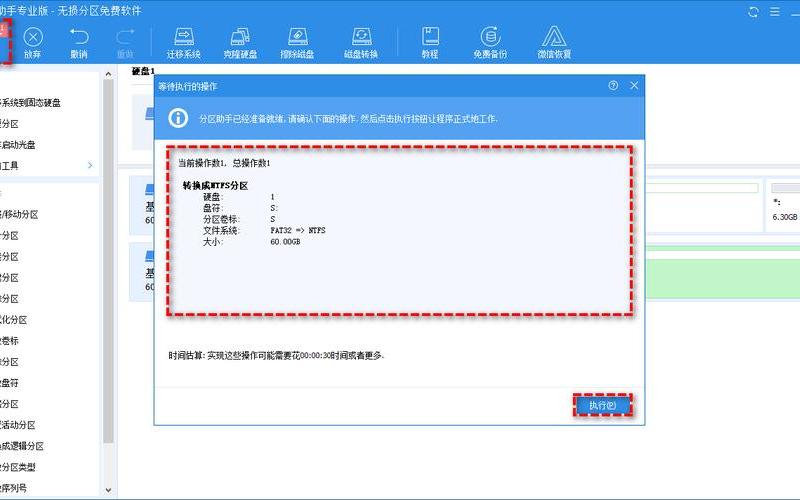
文件系统的基本概念
文件系统是操作系统用来管理存储设备上数据的一种 *** 。它负责组织、存储和检索数据,使得用户能够方便地访问和管理文件。NTFS和FAT32是两种不同的文件系统,各自有其特定的应用场景。FAT32是一种较旧的文件系统,广泛用于U盘和SD卡等移动存储设备,其更大支持单个文件大小为4GB,而NTFS则没有此限制,可以支持更大的文件,因此在大容量硬盘和服务器中应用广泛。
在选择文件系统时,用户需要考虑多个因素,包括设备的兼容性、所需的安全性以及对大文件的支持等。例如,如果你经常在不同操作系统之间传输数据,FAT32可能是一个更好的选择,因为它具有更高的兼容性。但如果你需要处理大于4GB的文件,或者希望利用NTFS提供的安全特性,那么转换为NTFS将是必要的。
如何将FAT32转换为NTFS
将FAT32转换为NTFS的 *** 有多种,其中最常用的是通过命令提示符进行转换。用户需要打开命令提示符并以管理员身份运行。在命令提示符中输入以下命令:
bashconvert X: /fs:ntfs
其中,X代表需要转换的驱动器号。执行该命令后,系统会自动开始转换过程。在这个过程中,用户的数据不会丢失,但建议在操作之前备份重要数据,以防意外情况发生。
还有其他 *** 可以实现这一目标。例如,通过磁盘管理工具进行格式化也是一个可行的 *** 。在磁盘管理界面中,右键点击目标驱动器,选择格式化,然后在文件系统选项中选择NTFS。这种 *** 适合于那些不介意清空驱动器内容的用户,因为格式化会删除所有数据。
如何将NTFS转换为FAT32
与将FAT32转换为NTFS相比,将NTFS转换为FAT32则稍显复杂,因为直接转换往往会导致数据丢失。用户需要提前备份所有重要数据。完成备份后,可以通过格式化的 *** 实现这一转变。在磁盘管理工具中选择目标驱动器,右键点击并选择格式化,然后选择FAT32作为目标格式即可。
需要注意的是,由于FAT32对单个文件大小有4GB的限制,因此如果驱动器中有大于4GB的单个文件,则必须先对这些文件进行处理,例如分割成小于4GB的部分再进行格式化。在某些情况下,可以使用第三方工具来帮助完成这一过程,这些工具通常提供无损转换功能,但使用时需谨慎,以免造成数据丢失。
相关内容的知识扩展:
在了解了如何进行文件系统转换后,我们可以进一步探讨一些相关知识,以帮助读者更全面地理解这一主题。
1. 文件系统类型比较
除了NTFS和FAT32之外,还有其他类型的文件系统,如exFAT、HFS+等。exFAT是针对闪存设备优化的一种格式,它结合了FAT32和NTFS的一些优点,不仅支持大于4GB的单个文件,还具有较高的兼容性,非常适合用于U盘和SD卡。而HFS+则是苹果操作系统使用的一种格式,更加适合Mac用户。在选择文件系统时,需要根据具体需求进行权衡。
2. 文件系统对性能的影响
不同类型的文件系统对设备性能有显著影响。例如,NTFS支持磁盘配额、加密以及压缩等高级功能,这些特性可以提高存储效率和安全性。而FAT32由于其简单性,在某些情况下可能表现出更快的读写速度,但缺乏高级功能。在高性能需求场景下,选择合适的文件系统至关重要。
3. 数据安全与备份
无论使用哪种文件系统,数据安全始终是一个重要话题。在进行任何形式的数据操作之前,备份都是必不可少的一步。用户可以利用云存储、外部硬盘或其他备份方案来保护自己的数据。对于使用NTFS格式的用户,可以利用其内置的数据恢复功能来提高数据安全性,这在意外情况下尤为重要。
通过以上内容,希望读者能够更加深入地理解文件系统转换的重要性及其背后的原理,从而在实际操作中做出更加明智的选择。







